Pregătirea și publicarea cererii în magazinul de aplicații, independent de călătorie și câștigurile de pe Internet!
Tweet Twitter

Am scris despre cum să se înregistreze ca un Apple Developer. așa că aici vom rassmatrirovat această întrebare nu va.
Cererea mea este gata, am folosit Xcode 6.3.2, dar este posibil să aveți o altă versiune, nu contează. Deci, ce trebuie să faci:
1. Crearea unui distribuitor certificat;
2. Crearea unui ID de aplicație;
3. Crearea unui distribuitor de profil;
5. Crearea unei imagini a cererii în Itunesconnect;
6. Descărcați aplicația Itunes;
Crearea unui distribuitor certificat și profil.
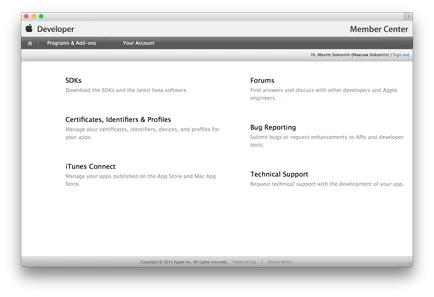
Pe această pagină în secțiunea Aplicații iOS, du-te la certificatele.

Vi se va cere câteva tipuri de certificate, selectați App Store și Ad Hoc.
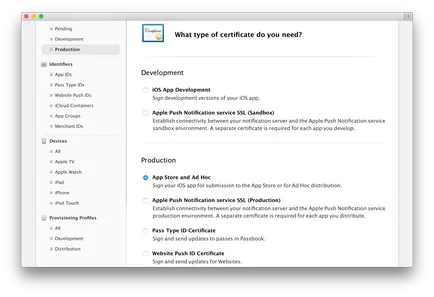
Apoi, trebuie să introduceți în Keychain> Certificat Asistent> Solicitați un certificat de la o autoritate de certificare.
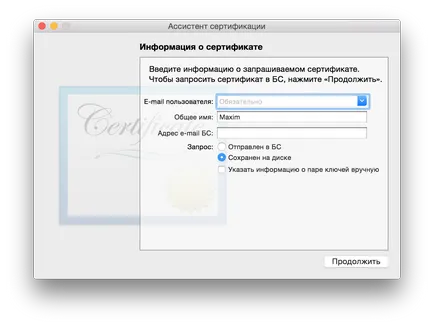
Acum du-te înapoi la portalul dezvoltator, faceți clic pe Continuă și selectați fișierul pe care tocmai l-ați creat. Apoi faceți clic pe butonul Generare.
Salvați certificatul generat și rulați-l, determinându-l să rămână în keychain.
Crearea ID-ul aplicației.
Site-ul dezvoltatorului urmând link-uri către secțiunea Codurile aplicațiilor Identificatorii. Faceți clic pe semnul plus pentru a adăuga un nou identificator.
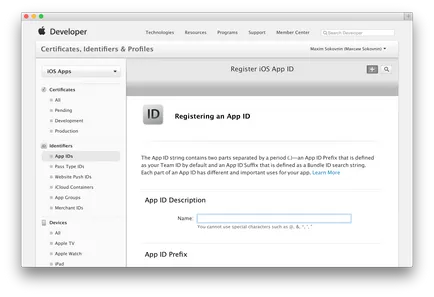
Aici, introduceți numele aplicației și un ID de pachet, așa cum este scris în Xcode (de exemplu, ru.superwork). Notă Mai multe căpușe serviciile utilizate de aplicație, și faceți clic pe Continuare.
Verificați toate datele introduse și faceți clic pe Trimiteți. Felicitări, este creat ID-ul aplicației!
Crearea unui distribuitor de profil.
Acum aveți nevoie pentru a crea un profil al distribuitorului, pentru a face acest lucru, mergeți la secțiunea de distribuție Provisioning Profiluri. Acolo, faceți clic pe + pentru a crea un nou profil.

În Didtribution alege App Store. Vom merge mai departe făcând clic pe Continuare. Pe pagina următoare din lista verticală, selectați ID-ul aplicației. În continuare, selectați certificatul ați creat anterior distribuitor și faceți clic pe Continuare. Rămâne doar pentru a introduce un nume de profil și faceți clic pe Generare. Acum salvați profilul rezultat la computer și trageți-l pe pictograma Xcode, astfel încât acesta va fi adăugat la bibliotecă.
Lansarea Xcode și pentru a verifica în identificatorul de pachet a fost introdus același cod de identificare ca site-ul web al dezvoltatorului (a se vedea. Mai sus).
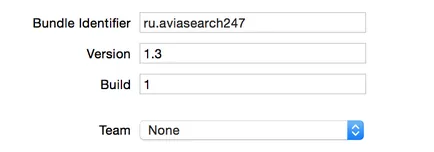
Teper Vreau să vă atrag atenția asupra pictograma aplicației. Faptul este că, dacă nu ați făcut deja, aveți nevoie pentru a crea pictograma aplicației în mai multe dimensiuni. Images.xcassets click pe un folder în browser-ul și du-te la AppIcon.

Trebuie să creați o pictogramă în următoarele dimensiuni:
[email protected] - 58x58px
[email protected] - 87x87px
[email protected] - 80x80px
[email protected] - 120x120px
[email protected] - 120x120px
[email protected] - 180x180px
Și trageți-le în loc.
Apoi, creați LaunchImage (de boot imagine). Pentru a face acest lucru, faceți clic pe semnul plus din partea de jos și selectați noua lansare Image.
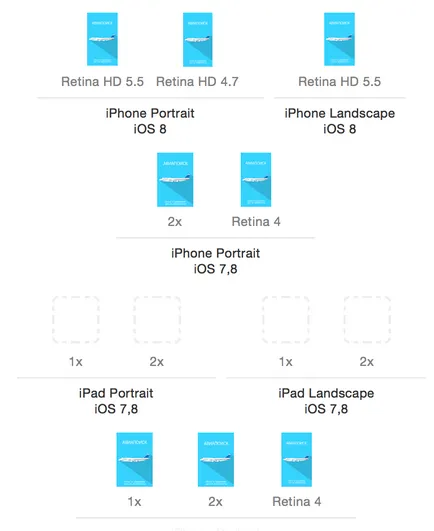
Aici, din nou, pentru fiecare rezoluție trebuie să vă asigurați dimensiunile de imagine sunt după cum urmează:
Default.png (320x480px) - «iPhone Portret iOS5,6 - 1x»
[email protected] (640x960px) - «iPhone Portret iOS5,6 - 2x» și «iPhone Portret iOS7,8 - 2x»
[email protected] (640x1136px) - «iPhone Portret iOS5,6 - Retina 4» și «iPhone Portret iOS7,8 - Retina 4"
Default-iPhone6.png (750 x 1334) - «iPhone Portrait iOS8 - Retina HD 4.7»
Standard-iPhone6Plus.png (1242 x 2208) - «iPhone Portret iOS8 - Retina HD 5.5» și «iPhone Peisaj iOS8 - Retina HD 5.5»

Pentru aypada dimensiuni nu scrie, deoarece Am face o cerere pentru iPhone numai. Notă. să fi fost în numele de fișier @ 2x, 3x și @, așa cum se arată în exemple.
Crearea unei imagini în aplicația Itunnesconnect.
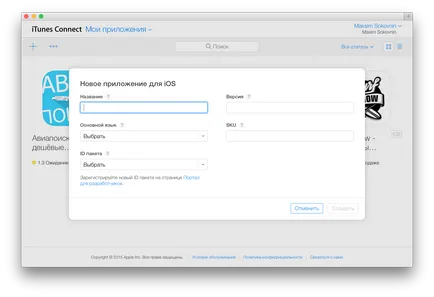
Nume - numele inventa aplicații, atunci acesta poate fi schimbat.
Versiunea - versiunea aplicației (de exemplu, 1.0)
Limba principală - alegeți o limbă din lista verticală.
SKU - litere latine numele aplicației.
ID-ul Lot - selectați ID-ul aplicației creat anterior, în cazul în care nu este creat, sau nu apare în listă, apoi faceți clic pe Înregistrare un nou ID pe portalul pagina pentru dezvoltatori și fă-o.
Apoi vom ajunge la pagina cu informații despre aplicație. Aici trebuie să adăugați o pictogramă aplicație, care va apărea în App Store, dimensiunea acesteia ar trebui să fie 1024 × 1024, capturi de ecran (capturi de ecran) a cererii, titlul, descrierea și cuvintele cheie. Pentru a rotunji marginea nu este necesar, sistemul în sine va face pentru tine.
Imagini pentru fiecare rezoluție pot fi făcute direct în simulator iOS. Acestea pot fi descărcate ca este, dar eu trebuie să pre-proces, adăugați o imagine de fundal, iPhone tapet și pancarte. Deci, șansele de instalarea aplicației de utilizator crește de mai multe ori.
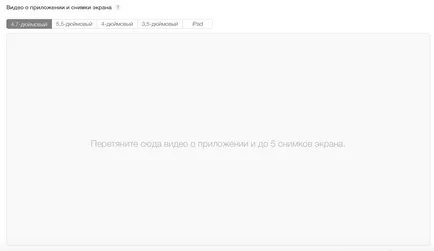
Dimensiunile instantaneele trebuie să fie după cum urmează:
3.5 inch - 640h960px;
4-inch - 640h1136px;
4.7-inch - 750h1334rh;
5.5-inch - 1242h2208rh.
Am făcut cea mai mare prima captura de ecran, și apoi reduce treptat în funcție de mărimea necesară. Și astfel pentru fiecare imagine.
Preserved. Dacă încă umplute, rămâne doar să adăugați aplicații de asamblare.
Creați un fișier și încărcați aplicația Itunesconnect prin Xcode.
în simulator, selectați dispozitivul reale (iOS dispozitiv), etc în elementul de meniu de produse, faceți clic pe Arhiva, ca urmare a procesului de backup începe.
Când totul este gata - pentru a deschide fereastra de organizator. Înainte de a descărca aplicația, verificați dacă erorile făcând clic pe Validați, dacă totul merge bine vei primi un mesaj.
Rămâne un pic, faceți clic pe Trimiteți și așteptați câteva minute până când cererea este încărcat în Itunesconnect.
Deci, ne întoarcem la imaginea aplicației pe Itunesconnest și selectați fișierul pe care tocmai l-ați descărcat în ansamblul secțiune. Vă rugăm să rețineți că el (arhiva) nu pot să apară imediat, așteptați un timp.
Nu uitați să specificați valoarea cererii secțiunii de stabilire a prețurilor, am avea gratuit. astfel încât lista de preturi nivel am ales gratuit.
Dacă totul este completat, puteți trimite cererea de reexaminare. Încă va cere să răspundă la câteva întrebări simple despre aplicație.